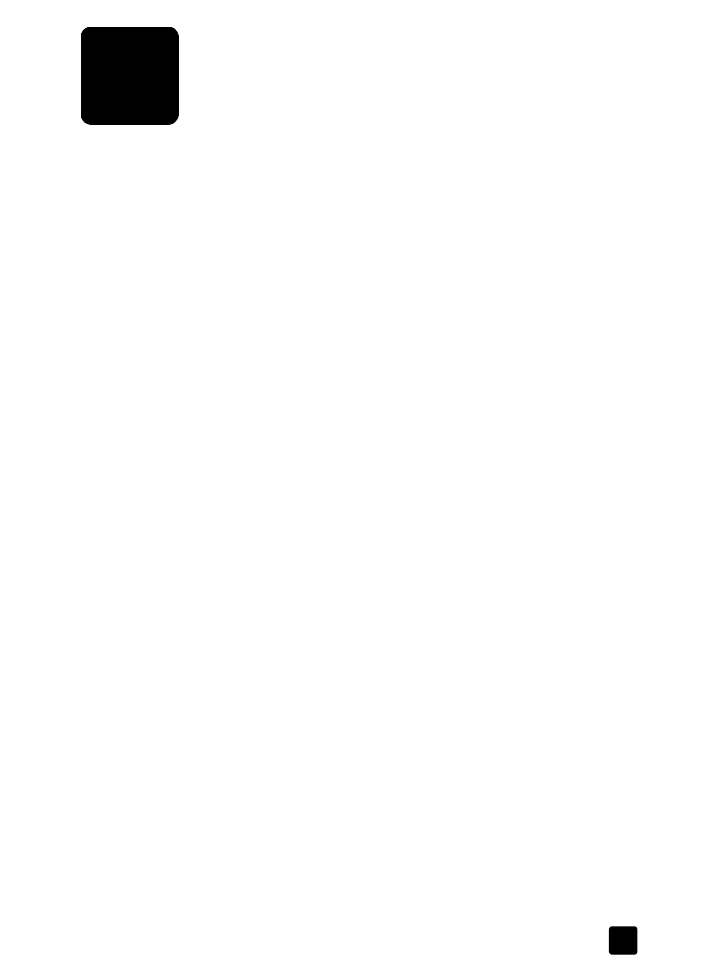
Scannen eines Originals
Sie können den Scanvorgang sowohl über den Computer als auch über den
HP Officejet starten.
Scannen eines Originals von einem Windows-Computer
1
Legen Sie das Original auf das Vorlagenglas oder in den automatischen
Vorlageneinzug (ADF) ein.
2
Drücken Sie die Taste Scannen.
Ein Scan des Originals wird im HP Bildviewer angezeigt.
3
Im HP Bildviewer können Sie das gescannte Bild bearbeiten. Klicken Sie
nach Abschluss der Bearbeitung auf Akzeptieren.
Der HP Officejet erstellt den endgültigen Scan des Originals und sendet
das Bild an das HP Fotoansichtcenter.
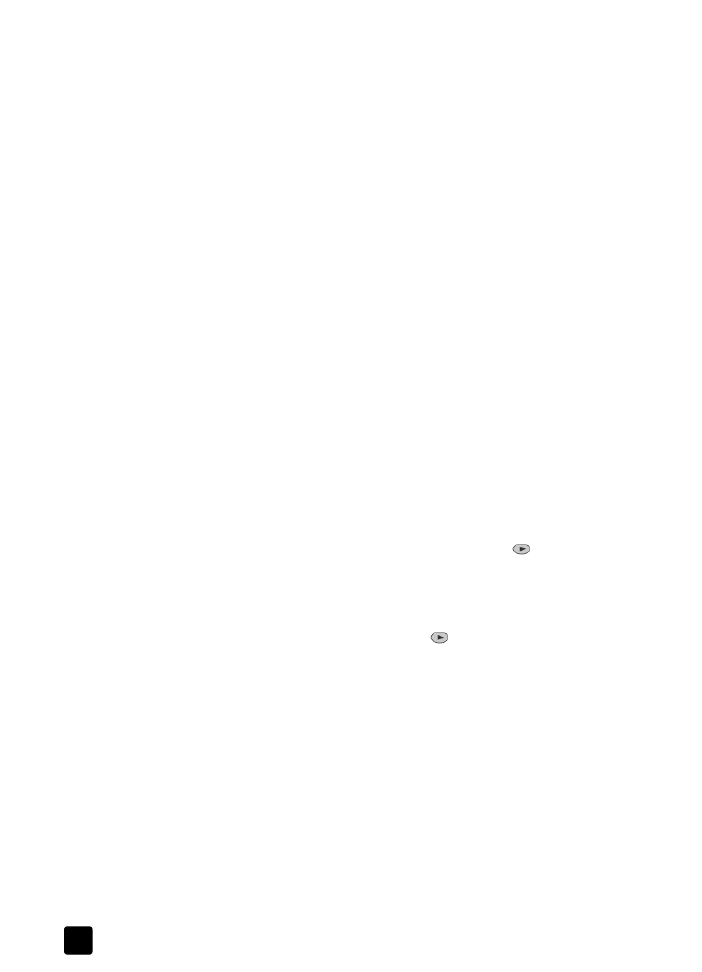
HP Officejet 7100 Series
Kapitel 4
28
Weitere Informationen zur Arbeit mit dem HP Bildviewer finden Sie im
Online-Benutzerhandbuch.
Scannen eines Originals von einem Macintosh-Computer
1
Legen Sie das Original auf das Vorlagenglas oder in den automatischen
Vorlageneinzug (ADF) ein.
Weitere Informationen finden Sie im Abschnitt Einlegen von Originalen auf
Seite 17.
2
Drücken Sie die Taste Scannen.
Ein Scan des Originals wird im Dialogfeld "HP Scannen" angezeigt.
3
In Dialogfeld "HP Scannen" können Sie eine Seitenansicht des Bildes
anzeigen, den Bildtyp ändern und ein anderes Ziel auswählen. Wählen
Sie ein Ziel aus, und klicken Sie auf Jetzt senden!.
Der HP Officejet erstellt den endgültigen Scan des Originals und sendet
das Bild an HP Arbeitsplatz.
Weitere Informationen zur Arbeit mit HP Arbeitsplatz finden Sie im Online-
Benutzerhandbuch.